
Úvod do Ganttovy tabulky v Tableau
Mnoho projektů končí v úplné fázi katastrofy v jejich počáteční fázi, když se snaží kousnout víc, než dokáží žvýkat. Tento neúspěch může mít několik důvodů - jedním z těchto zásadních aspektů je nedostatek vhodného nástroje pro vizualizaci projektu. Projektoví manažeři musí mít úplnou kontrolu nad plánováním, monitorováním a úpravami změn, ať už velkých nebo malých, kdykoli je to potřeba. My v tomto Ganttově grafu v tabulkovém článku jsme diskutovali jeden takový skvělý a široce přijímaný nástroj PM - Ganttův graf.
Ganttův diagram - je čárový / sloupcový graf (běžnější typ), který zachycuje a ilustruje plánovaný projekt a závislostní vztah mezi všemi souvisejícími činnostmi s milníky, úspěchy, úkoly atd.
Podívejme se, jak je možné vytvořit Ganttův diagram v Tableau, také jeho význam v každodenním životě projektových manažerů pro dosažení úspěchu jejich projektu.
Jak vytvořit Ganttův diagram v Tableau?
- Aby bylo možné začít s tvorbou Ganttovy tabulky, musí se software Tableau spojit se zdrojem dat. Zdrojem dat může být buď - Excel, MySQL, libovolný server.
- Pracujeme s tabulkou Excelu,

- Jakmile budete připraveni na zdroj dat, musíte otevřít aplikaci Tableau, abyste mohli zdroj dat připojit.
- Otevřete tabulku> Přejít na Připojit zdroj dat >> Otevřete soubor Uložený list Excel obsahující data
- Jakmile to uděláte, dostanete obrazovku jako je tato -

- Vyberte zdrojový soubor dat a zobrazí se obrazovka jako je tato -

- Výše uvedená obrazovka je dashboard Tableau; Zde vytvoříme Ganttův graf.
Než se přesuneme dopředu, nejprve si krátce představíme naše sekce o sekcích -
1) Dimension - Tato sekce obsahuje sloupce obsažené v datovém listu, který jsme vytvořili v Excelu. V sekci Dimenze vidíme všechny sloupce.
2) Opatření - samotné jméno dává nějakou představu. Toto jsou parametry měření.
3) Značky - značky jsou druhem nástrojů pro úpravy, které vylepšují náš Ganttův graf barvami, velikostí, textem, popisem atd. Jedná se o zlepšení stylu prezentace.
4) Sloupce a řádky - Sloupce představují data sloupce. Všechny tyto informace v sekci sloupec představují data sloupce. Stejné jako u řádků
5) Plocha listu - List je oblast, kde se nám Ganttův graf bude zobrazovat, je zpočátku prázdná až do určitého průběhu práce.
- Další věcí je přizpůsobení dat podle vašich potřeb. Klikněte na kartu List a začněte přizpůsobovat data. Pomocí možnosti „Značky“ můžete zobrazit svá data vizuálně. V Tableau je několik druhů grafů - lišta, čára, mapy, koláč, kobliha, oblast a několik dalších.
- Pro Ganttův diagram je obvykle výhodný sloupcový vozík, protože Ganttův diagram představuje časové intervaly pro práce v různých fázích.
- Postupujte podle níže uvedené obrazovky -

- Na výše uvedené obrazovce vidíme, že intervaly jsou velmi malé, takže přetáhneme „Trvání“ ze sloupce „Opatření“ a přetáhneme jej na „Velikost“ v sekci „Značky“. Postupujte podle níže uvedené obrazovky.
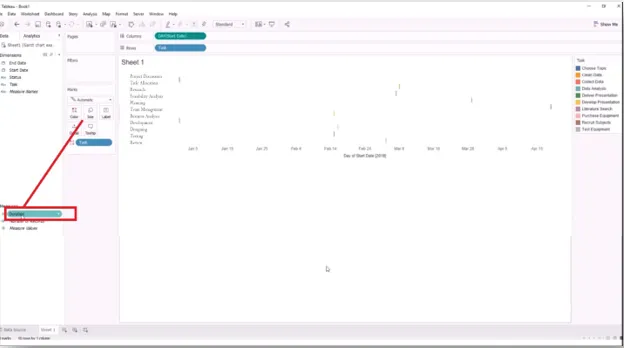
- Jakmile to uděláte, dostanete něco podobného - sledujte níže uvedenou obrazovku.

- Nyní máte interval trvání pro každou úlohu, můžete vidět, že doba trvání je neorganizovaná. Měli byste ji uspořádat (prostředky k třídění) podle následujících kroků.
ÚLOHA >> TŘÍDIT >>

- Tím se otevře dialogové okno 'Seřadit', kde musíte vybrat
- Přepínač FIELD a vyberte „DAT START“ …… .zobrazí se nám níže uvedená obrazovka.

- V rozbalovací nabídce Agregace musíte vybrat „MINIMUM“ a poté kliknout na tlačítko „Použít“ a „OK“.
- Po kliknutí na tlačítko OK získáte organizovaný sloupcový graf. Podívejte se na níže uvedenou obrazovku.

- Takto vytvoříte Ganttovu tabulku. S tím také říkáme, že nikdy nemohou existovat podobné požadavky na výrobu Ganttovy tabulky. Uživatel si odtud může přizpůsobit své potřeby změnou barev, doby trvání, velikosti grafu atd.
POZNÁMKA - Složitost grafu se může lišit podle požadavku.
Význam Ganttovy tabulky -
- S Ganttovým diagramem tým ví, co přesně se v projektu děje, jak daleko se dostali a kam zaostávají. Ganttův diagram je jedním z nejpoužívanějších nástrojů pro zviditelnění projektu.
- Funguje jako médium pro lepší a lepší komunikaci. Jak víme, špatné komunikační techniky a nedostatek důkazů se staly jedním z nejdůležitějších důvodů selhání projektu. Ganttův diagram tento problém eliminuje.
- Více jasnosti
- Lepší přilnavost v řízení času
Závěr
- Ganttův diagram je jedním z klíčových nástrojů pro sledování řízení projektu. Rovněž eliminuje potřebu jakéhokoli jiného nástroje pro řízení projektů.
- Ti, kteří to skutečně použili, nebo ti, kteří o něm četli, se mohou vztahovat a chápat jeho význam.
- TABLEAU jako aplikace získala v současném odvětví obrovskou dynamiku; jeho schopnost vytvářet tyto dokumenty související s PM je jedním z slibných důvodů pro jeho širokou použitelnost.
Doporučené články
Toto byl průvodce Ganttovým diagramem v Tableau. Zde jsme diskutovali o tom, jak vytvořit graf v Tableau s významem Ganttovy tabulky. Další informace naleznete také v dalších navrhovaných článcích -
- Tableau vs QlikView
- Skládaný sloupcový graf v Tableau | Různé přístupy
- Přehled grafu trychtýřů v Tableau
- Čárový graf v Tableau | S nepřetržitými daty